8 Cara Mengatasi Masalah Tidak Bisa Live Di Instagram
Siapa yang tidak mengenal salah satu aplikasi media sosial yang populer, Instagram? Hampir setiap pengguna smartphone baik di Android ataupun iOS, memiliki aplikasi media sosial Instagram. Instagram merupakan salah satu media sosial yang paling banyak menarik perhatian dengan berbagai fitur-fitur yang unik dan menarik.
Selain untuk mengupload berbagai foto dan video, baru-baru ini Instagram meresmikan fiturnya yang terbaru yaitu Instagram LIVE. Sebelumnya Instagram sudah cukup sukses hanya dengan fitur mengupload foto dan video, kemudian semakin sukses dengan adanya Instagram Story.
Dan akhirnya Instagram mengeluarkan terobosan baru pada fiturnya yaitu Instagram LIVE. Instagram LIVE mendapatkan sambutan positif bagi para penggunanya, terutama bagi Anda yang menjadi selebgram tentunya.
Para pengguna Instagram LIVE dapat secara langsung menampilkan video dan followers serta para pengguna dapat menonton videonya secara langsung, bahkan para penontonnya dapat memberikan komentar dalam kolom komentar yang disediakan.
Tidak hanya sampai disitu, para penonton Instagram LIVE dapat memberikan like terhadap video yang mereka tonton dengan menekan simbol “Love” yang ada di bagian kanan. Namun, Instagram LIVE kerap kali memiliki masalah. Salah satu masalahnya adalah tidak bisa Live di Instagram.
Terkadang para penggunanya sulit mengakses Instgram LIVE atau tidak bisa Live di Instagram. Maka dari itu kali ini Carisinyal memberikan tips dan trik cara mengatasi tidak bisa Live di Instagram. Apa saja itu? Berikut ulasannya.
8 Cara Mengatasi Masalah Tidak Bisa Live Di Instagram
1. Kendala OS Smartphone Android

Cara mengatasi tidak bisa Live di Instagram yang pertama adalah ada pada pada smartphone Anda sendiri. Cek OS Android yang Anda gunakan. Kabarnya aplikasi Instagram dengan fitur terbarunya yaitu Instagram LIVE tidak dapat digunakan oleh para pengguna Android yang memiliki OS 5.0.2 (Lollipop) ke bawah.
Jadi pertama, Anda pastikan terlebih dahulu apakah smartphone Android Anda sudah memiliki minimal OS Lollipop 5.0.2. Jika belum memiliki OS lebih dari itu, maka Anda tidak dapat Live di Instagram. Lebih baik jika Anda memiliki Android dengan OS yang terbaru.
2. Kendala OS di iOS

Sama halnya dengan Android, pada sistem operasi yang ada di iOS pun harus terbaru. Sehingga bagi Anda yang ingin menikmati fitur Instagram LIVE tanpa harus menghadapi permasalahan apapun pastikan OS pada iOS adalah yang terbaru.
Kabarnya pada smartphone iphone 4S tidak dapat menjalankan aplikasi Instagram LIVE. Hal ini mungkin disebabkan karena OS pada Iphone 4S masih menggunakan OS lama. Jadi salah satu solusi cara mengatasi tidak bisa Live di Instagram adalah perhatikan OS yang digunakan pada smartphone Anda, baik di iOS atapun Android.
3. Update Instagram ke Versi Terbaru

Cara mengatasi tidak bisa Live di Instagram yang ketiga yaitu pastikan bahwa aplikasi media sosial Instagram yang Anda miliki adalah aplikasi Instagram dengan versi terbaru. Setiap aplikasi yang ada di Smartphone Anda pasti ada masa dimana para penggunanya harus mengupdate ke versi yang baru.
Begitupun dengan aplikasi media sosial Instagram. Jika Anda belum mengupdate aplikasi media sosial Instagram ke versi terbaru, maka ada kemungkinan Anda tidak dapat menikmati layanan Instagram LIVE. Untuk mengupdate ke versi terbaru, Anda bisa cek di aplikasi PlayStore Android.
Kemudian pilihlah “My apps & games.” Di sana akan tertera aplikasi-aplikasi smartphone Anda yang harus diupdate. Klik pada aplikasi yang akan Anda diupdate, dan biarkan smartphone Anda mengupdate aplikasi-aplikasi tersebut.
4. Koneksi Internet

Cara mengatasi tidak bisa Live di Instagram yang berikutnya adalah masalah pada koneksi internet baik menggunakan paket data berupa kuota atapun WiFi. Hal ini merupakan masalah umum yang biasa dijumpai oleh para pengguna smartphone khususnya untuk Anda yang sering melakukan Live di Instagram.
Jika Anda ingin melakukan Live dengan menggunakan aplikasi Instagram, pastikan koneksi internet yang Anda miliki adalah koneksi internet yang kuat. Dengan adanya koneksi internet yang kuat, pasti akan sangat memudahkan untuk Anda dalam melakukan Live di Instagram.
Jika Anda menggunakan kuota internet untuk melakukan Live di Instagram pastikan internet pada smartphone tersebut minimal memiliki koneksi H+. Namun, akan lebih baik jika Anda memiliki koneksi internet yang sudah 4G. Koneksi internet 4G memudahkan dan memiliki koneksi internet tercepat untuk saat ini di Indonesia.
Bagi Anda pengguna WiFi, maka pastikan semua bar koneksi WiFi Anda terisi penuh. Meskipun semua bar koneksi WiFi penuh, terkadang koneksi internet masih sering putus-putus. Cobalah cek sekeliling Anda, apakah banyak orang yang menggunakan WiFi atau tidak.
Jika banyak yang menggunakan akses internet dengan menggunakan WiFi yang sama dengan Anda, maka kemungkinan koneksi internet WiFi Anda akan melemah. Hal itu disebabkan karena koneksi internet WiFi membagi-bagi internet ke pengguna WiFi lainnya.
5. Lakukan Restart Pada Smartphone

Jika Anda merasa OS Smartphone Anda sudah memadai, koneksi Internet sudah sangat baik, dan sudah melakukan update Instagram, namun masih belum bisa melakukan Live di Instagram, mungkin Anda bisa mengatasinya dengan cara melakukan restart pada smartphone Anda.
Biasanya cara mengatasi tidak bisa Live di Instagram yang satu ini sangat ampuh untuk para pengguna smartphone. Mungkin smartphone Anda terlalu banyak menjalankan aplikasi, sehingga smartphone tidak kuat untuk menjalankan semua aplikasi tersebut, salah satu cara ampuhnya yaitu melakukan restart.
Dengan melakukan restart bisa dikatakan bahwa smartphone Anda yang baru direstart akan terasa lebih fresh dan dapat menjalankan aplikasi yang Anda butuhkan seperti melakukan Live di Instagram.
6. Log Out Akun Instagram

Cara mengatasi tidak bisa live di Instagram lainnya Anda dapat mencoba logout akun Anda dari Instagram. Setelah Anda mengupdate aplikasi Instagram dengan versi terbaru namun masih tetap tidak dapat melakukan live di Instagram, Anda bisa coba untuk logout akun Instagram Anda.
Setelah Anda melakukan logout akun dari aplikasi Instagram, Anda bisa melakukan login kembali ke aplikasi Instagram. Kemudian cobalah untuk menikmati fitur Live Instagram.
7. Hapus Aplikasi Yang Tidak Digunakan / Cache Junk

Penyebab tidak dapat Live Instagram lainnya biasanya memori Anda penuh dikarenakan terlalu banyak aplikasi yang digunakan. Hal ini biasa terjadi kepada smartphone. Smartphone tidak akan berfungsi baik ketika terlalu banyak aplikasi yang digunakan secara bersamaan.
Maka dari itu, sebelum Anda melakukan LIVE Instagram, pastikan memory pada smartphone Anda sudah cukup memadai. Jika belum cukup memadai, Anda bisa menghapus aplikasi-aplikasi yang sudah selesai Anda gunakan. Jangan menumpuk aplikasi yang tidak digunakan. Hal tersebut akan menghambat Anda dalam melakukan Live di Instagram.
8. Lakukan Install Ulang Pada Aplikasi Instagram
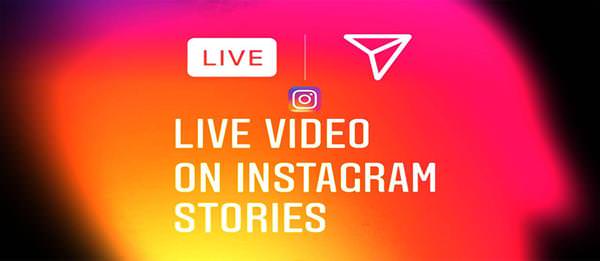
Jika Anda masih belum berhasil menggunakan fitur LIVE di Instagram, mungkin Anda bisa mencoba salah satu tips dan trik ini. Anda bisa melakukan uninstall terhadap aplikasi Instagram Anda di Smartphone. Kemudian Anda coba untuk melakukan Install lagi aplikasi Instagram.
Hal ini dilakukan agar masalah aplikasi Instagram yang tidak dapat LIVE akan force secara otomatis ke Instagram yang baru Anda install. Namun, Anda harus ingat untuk melakukan tips dan trik ini, disarankan untuk menginstall kembali aplikasi Instagram dengan versi yang paling baru.
Nah, itulah beberapa tips dan trik cara mengatasi tidak bisa Live di Instagram. Tips dan trik tersebut snagat mudah untuk Anda coba dan bisa membantu Anda untuk melakukan LIVE di Instagram.

